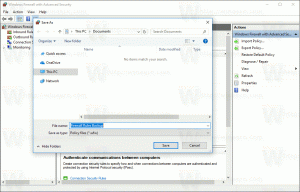Lubage Google Chrome'is maksete jaoks Windows Hello
Kuidas lubada Google Chrome'is maksete jaoks Windows Hello
Chrome'is veebimaksete kaitsmiseks pakub Google nüüd Windows 10-s Windows Hello autentimise tuge. Seda kasutatakse ostude autentimiseks Windows 10-s töötavas Google Chrome'is, kasutades Windows Hello valikuid, nagu sõrmejälg või näotuvastus.
Reklaam
Windows Hello on täiendav turvafunktsioon, mis on saadaval opsüsteemides Windows 10 ja Windows 8.1, et kaitsta teie kasutajakontot ja kõiki selles sisalduvaid tundlikke andmeid. Kui see on lubatud, saab selle sisestada parooli asemel.
Microsoft kirjeldab Windows Hellot järgmiselt.
Windows Hello on isiklikum ja turvalisem viis sõrmejälgede või näotuvastuse abil oma Windows 10 seadmetele viivitamatuks juurdepääsuks. Enamik sõrmejäljelugejaga arvutitest töötab juba Windows Helloga, muutes arvutisse sisselogimise lihtsamaks ja turvalisemaks.
Windows Hello kaitsefunktsioonid hõlmavad
- Windows Hello Face
- Windows Hello sõrmejälg
- Windows Hello PIN-kood
- Turvalisuse võti
- Parool
- Pildi parool

Kui makse sooritamiseks on vaja CVC-d, kuvab Google Chrome järgmine dialoog kui teie seade on Windows Hello-toega.

Seal saate valida Kasutage rakendust Windows Hello valikut ja kinnitage juurdepääs kaardi andmetele.
Kui kasutate Chrome'i ja teie seade toetab Windows Hello't, saate selle uue funktsiooni lubada järgmiselt.
Windows Hello maksete lubamiseks Google Chrome'is
- Avage Google Chrome.
- Avage Chrome'i peamenüü (Alt + F).
- Valige menüüst Seaded.

- Klõpsake Automaatne täitmine vasakul ja seejärel klõpsake nuppu Makseviisid paremal.

- Järgmisel lehel lülitage sisse Windows Hello lülitusvalik.

Sa oled valmis!
Pärast lubamist võimaldab Windows Hello teil makseteenuste käsitsi CVC-põhise autentimise vahele jätta.

Krediitkaardimaksete tegemiseks saate kasutada oma sõrmejälge, näotuvastust või PIN-koode ilma CVC-numbreid sisestamata. Kui jätate Windows Hello viipa välja, palutakse teil selle asemel sisestada CVC.
See on kõik.
Huvipakkuvad artiklid
- Luba profiilivalija Google Chrome'is
- Lubage Google Chrome'is vahelehtede rühmade ahendamine
- WebUI vahekaardi riba lubamine Google Chrome'is
- Lubage Google Chrome'is jagatud lõikelaud
- Lubage Google Chrome'is vahelehtede külmutamine
- Lubage Google Chrome'is lehe URL-i jaoks QR-koodi generaator
- DNS-i lubamine HTTPS-i kaudu Chrome'is (DoH)
- Lubage Google Chrome'is vahelehtede pisipiltide eelvaated
- Keela vahekaardi hõljukkaartide eelvaated Google Chrome'is
- Looge Google Chrome'i inkognito režiimi otsetee
- Külalisrežiimi sundlubamine Google Chrome'is
- Käivitage Google Chrome alati külalisrežiimis
- Lubage Google Chrome'is uue vahelehe jaoks värv ja teema
- Lubage Google Chrome'is globaalsed meediakontrollid
- Lubage tume režiim mis tahes saidile Google Chrome'is
- Lubage Google Chrome'is helitugevuse reguleerimine ja meediumiklahvide käsitsemine
- Lubage Google Chrome'is lugejarežiimi destilleerimisleht
- Eemaldage Google Chrome'is individuaalsed automaatse täitmise soovitused
- Lülitage päring Google Chrome'i omnikastikeses sisse või välja
- Muutke Google Chrome'is uue vahelehe nupu asukohta
- Keela uus ümar kasutajaliides Chrome 69-s
- Lubage oma tiitliriba Windows 10 Google Chrome'is
- Lubage Google Chrome'is režiim Pilt-pildis
- Lubage Google Chrome'is Material Design Refresh
- Lubage emotikonide valija Google Chrome'i versioonis 68 ja uuemates versioonides
- Lubage Google Chrome'is aeglane laadimine
- Vaigista sait Google Chrome'is jäädavalt
- Uue vahelehe kohandamine Google Chrome'is
- Keelake Google Chrome'is HTTP veebisaitide jaoks mitteturvaline märk
- Pange Google Chrome näitama URL-i HTTP- ja WWW-osi
Krediidid lähevad BleepingComputer.